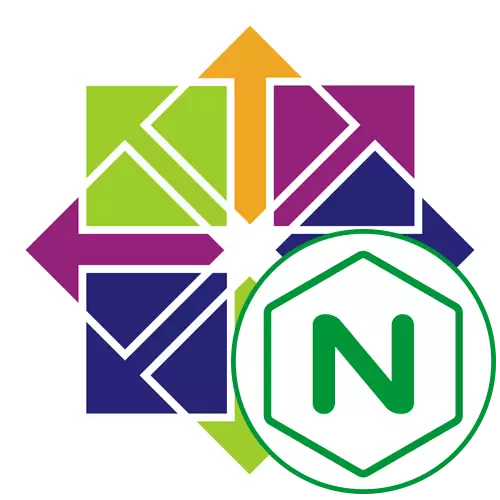
NGINX is 'n gewilde web bediener wat aktief gebruik word om webwerwe en verskeie aansoeke dien. Dit is 'n kragtige gratis Internet dat administrateurs gebruik stelsel wanneer die skep van 'n ketting van komponente wat stabiel is interaksie met mekaar. Veral dikwels NGINX geïnstalleer in CentOS 7, want dit is een van die gewilde bediener verdelings. Vandag wil ons graag vertel oor die installering van hierdie webbediener in die genoemde OS.
Installeer NGINX in CentOS 7
Alle verdere optrede sal deur die "Terminal" weggevoer het, en ons besluit het om die amptelike bron van die verspreiding as 'n bron van af te laai. Die hele proses sal verdeel word in drie tematiese fases, sodat selfs die mees beginner gebruiker vinnig kan verstaan al die instruksies en kry jou werk gedoen sonder enige probleme.Stap 1: Voeg Nginx om die stelsel
Kom ons begin by die mees basiese stap - die installering van die NGINX webbediener in die bedryfstelsel. Soos vroeër genoem, sal ons nodig het om te troos en weet dat sommige spanne vir hierdie. Die prosedure is soos volg:
- Maak die "Terminal" gerieflik vir jou, byvoorbeeld deur middel van die blad "Gunstelinge" in die menu of deur te druk op die Ctrl + Alt + T Hot sleutel.
- Hier moet jy betree die standaard tipe Sudo Yum installeer EPEL-Release om OS voor te berei om verdere voeg 'n nuwe pakket.
- Hierdie en alle daaropvolgende wysigings gemaak sal word namens die supergebruiker, sodat hulle sal hê om te bevestig deur die invoer van die ooreenstemmende wagwoord in die nuwe lyn.
- Wanneer kennisgewing in kennis gestel word van die behoefte aan 'n nuwe EPEL pakket te voeg, te bevestig die prosedure deur die kies van die Y-weergawe.
- Na voltooiing van die operasie, sal 'n nuwe insette ry verskyn. Dit moet skryf Sudo Yum installeer Nginx om te begin die installering van NGINX van 'n standaard stoor.
- Bevestig weereens 'n kennisgewing oor die byvoeging van 'n pakket.
- Daarbenewens sal 'n publieke sleutel verkry en onmiddellik. Dit sal egter slegs gedoen word nadat jy 'n positiewe antwoord te kies.



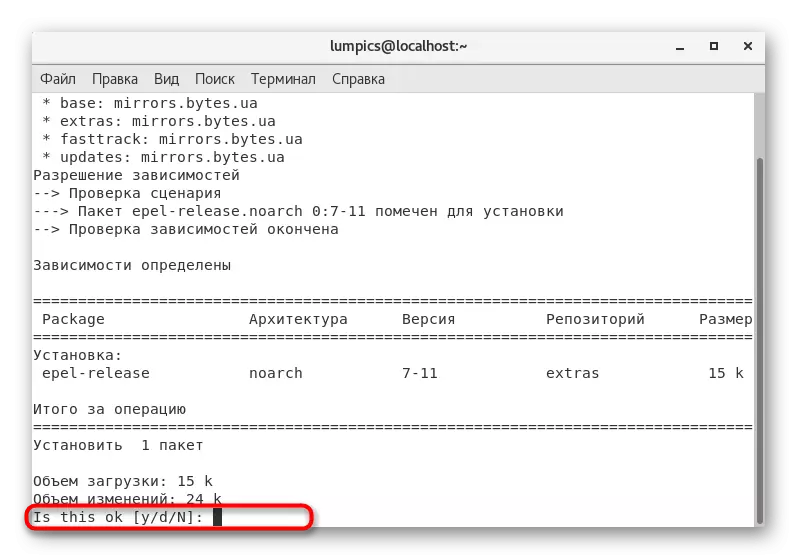
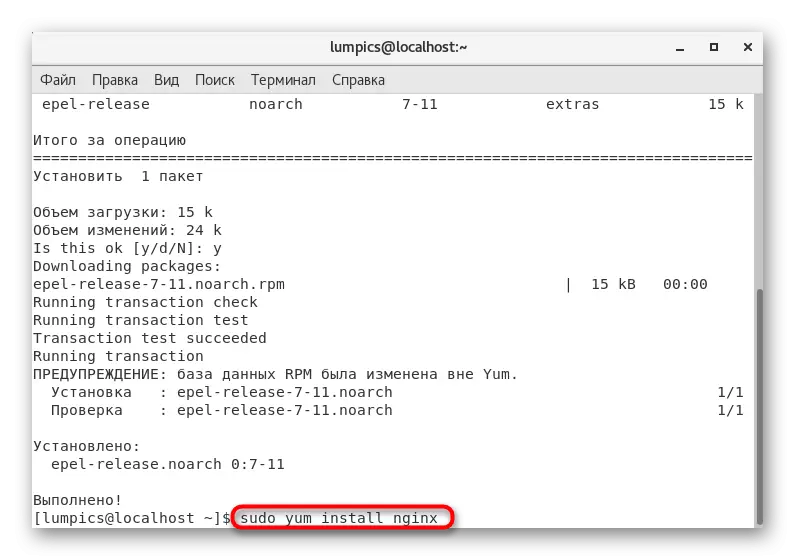


Dit bly net om te wag vir die installasie. Daarna sal 'n kennisgewing van 'n suksesvolle voltooiing werking op die skerm verskyn, wat beteken dat jy kan skuif na die volgende stap.
Stap 2: As jy 'n web bediener
Ongelukkig is die verstek NGINX nie bygevoeg tot die bedryfstelsel autoload, en ook in die af stand, so jy sal moet hierdie aksies jouself uit te voer. Dit maak nie veel tyd in beslag neem, want jy sal nodig hê om net twee spanne in te skryf.
- Die eerste het 'n uitsig oor die SystemCTL Start Nginx en is verantwoordelik vir die bestuur van die diens vir die huidige sessie.
- Na aktiveer die opdrag, sal 'n pop-up venster verskyn met verifikasie. Tik die super wagwoord hier en klik op Enter.
- Die tweede lyn van SystemCTL Aktiveer Nginx is nodig om 'n web bediener onder oorweging voeg by autoload.
- Dit sal ook geaktiveer word slegs nadat jy die wagwoord.
- As alles suksesvol gaan, sal jy die inligting wat die simboliese skakel is pas geskep sien. Dit is sy wat verantwoordelik is vir toegang tot die lêer wat bekendstellings NGINX by die begin van 'n nuwe sessie.
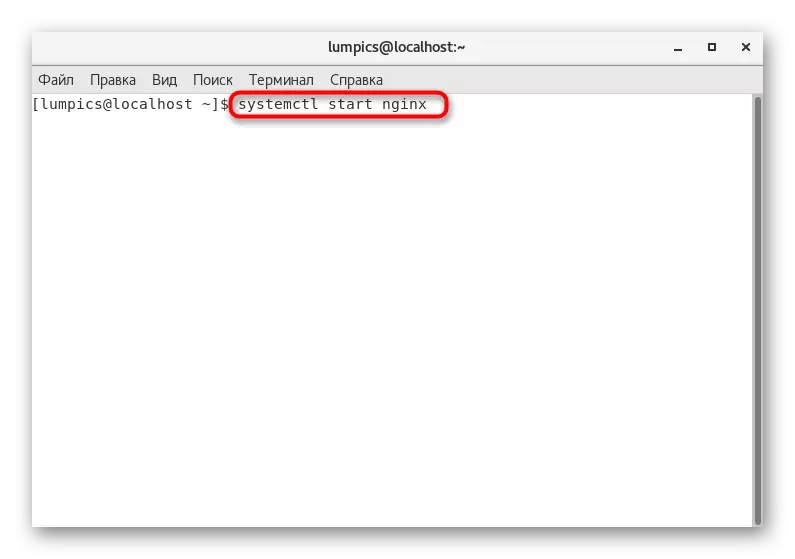
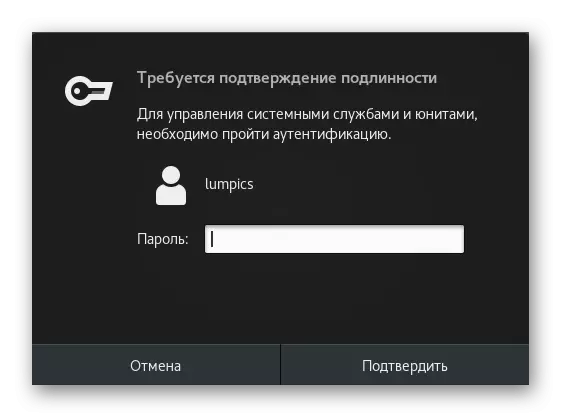
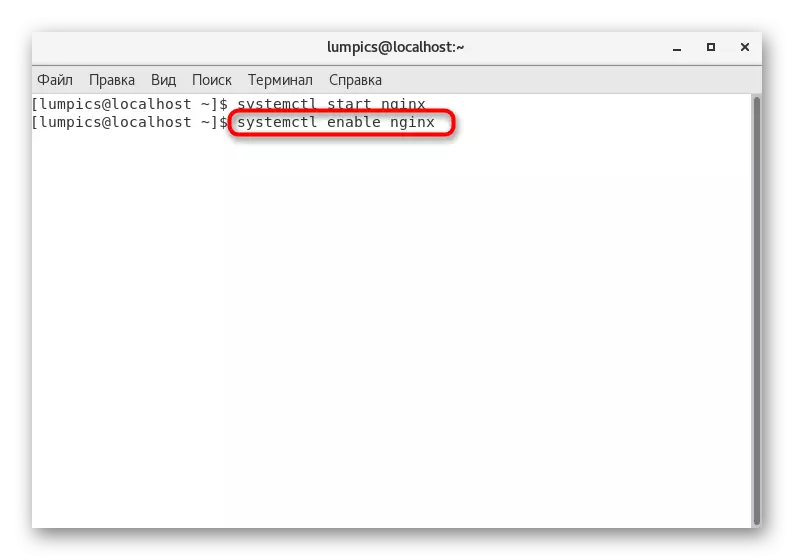


Stap 3: Web Server Verkeer Toestemming in Firewall
Om die korrekte werking van die geïnstalleerde web bediener op te stel, is dit steeds aan die gang van die verkeer te wysig in die bedryfstelsel firewall. Ons het vir 'n voorbeeld aktiewe firewall verstek, as jy 'n alternatiewe gebruik, sal jy nodig het om die opdragte wat die huidige omstandighede te sien verander.
- Maak die "Terminal" en betree die Firewall-CMD --Zone = Openbare --permanent --DD-Service = HTTP daar.
- Hierdie opdrag moet ook bevestig deur die spesifiseer van die super wagwoord.
- Nou, wanneer jy die "Sukses" string sien, voeg die Firewall-CMD --Zone = Openbare --permanent --DD-Service = HTTPS en klik op Enter.
- Dit bly net om weer te begin van die firewall sodat al die veranderinge te neem in werking, en dit is uit deur die firewall-cmd --reload gedra.
- Na verskyning op die skerm Sukses kennisgewing, kan jy die konsole te sluit en na die gebruik van die web bediener.





Jy het so pas bekend met die stap-vir-stap gids vir die installering van NGINX in CentOS 7. Soos jy kan sien, ons het nie inligting oor die globale opset bied, want vir alle gebruikers hulle sal spesiaal wees en afhang van persoonlike voorkeure. Ons bied hierdie inligting deur die lees van die amptelike dokumentasie vir die volgende skakel.
Spring om die amptelike Nginx-dokumentasie te lees
